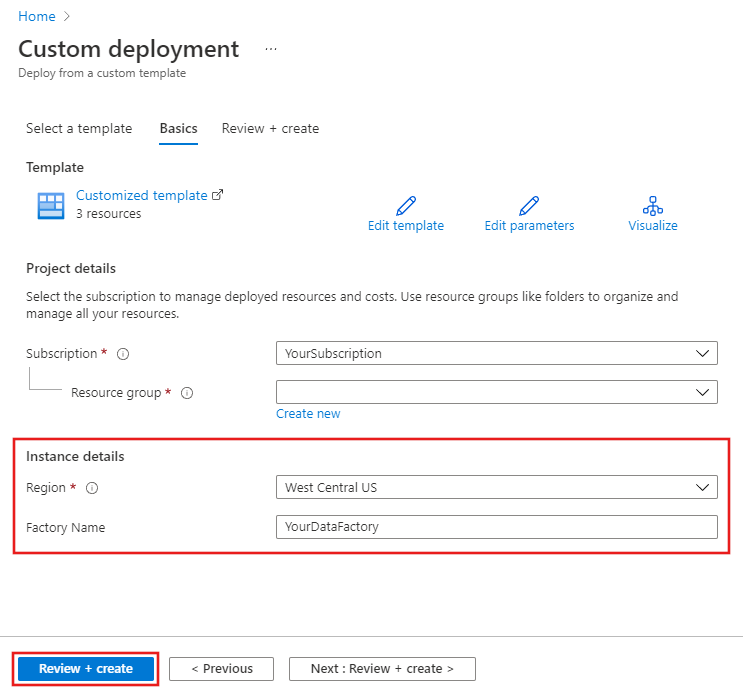Een Resource Manager-sjabloon handmatig promoveren naar elke omgeving
VAN TOEPASSING OP:  Azure Data Factory
Azure Data Factory  Azure Synapse Analytics
Azure Synapse Analytics
Tip
Probeer Data Factory uit in Microsoft Fabric, een alles-in-één analyseoplossing voor ondernemingen. Microsoft Fabric omvat alles, van gegevensverplaatsing tot gegevenswetenschap, realtime analyses, business intelligence en rapportage. Meer informatie over het gratis starten van een nieuwe proefversie .
Gebruik de onderstaande stappen om een Resource Manager-sjabloon te promoveren naar elke omgeving voor continue integratie en levering in Azure Data Factory.
Stappen voor het handmatig promoveren van een sjabloon
Ga naar Hub beheren in uw data factory en selecteer ARM-sjabloon in de sectie Broncodebeheer. Selecteer onder de sectie ARM-sjabloon Exporteren de OPTIE ARM-sjabloon exporteren om de Resource Manager-sjabloon voor uw data factory in de ontwikkelomgeving te exporteren.
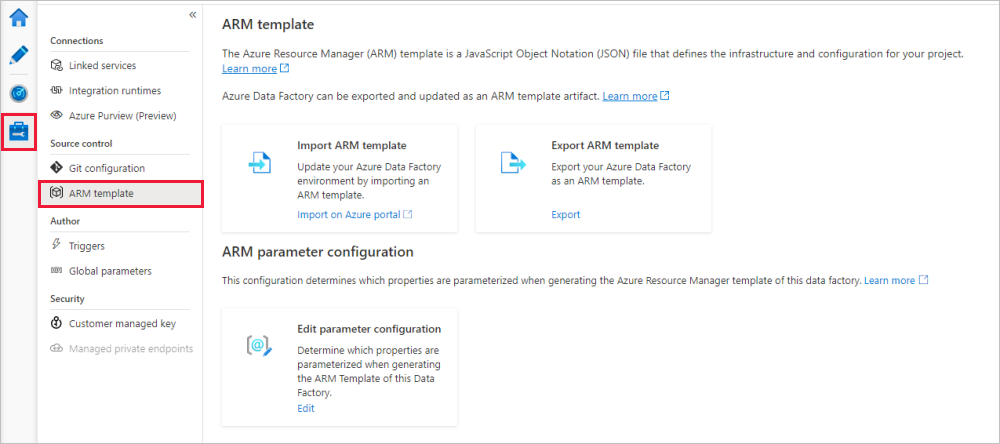
Selecteer ARM-sjabloon importeren in uw test- en productiegegevensfactory's. Met deze actie gaat u naar Azure Portal, waar u de geëxporteerde sjabloon kunt importeren. Selecteer Uw eigen sjabloon maken in de editor om de Resource Manager-sjablooneditor te openen.
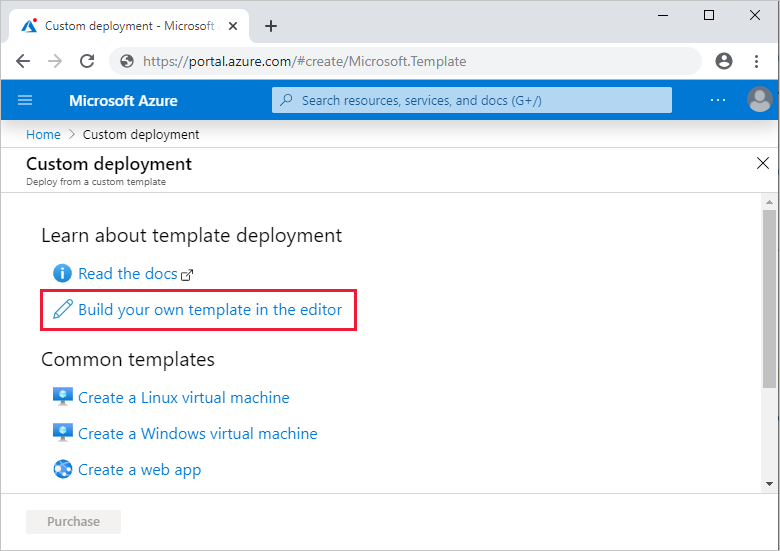
Selecteer Bestand laden en selecteer vervolgens de gegenereerde Resource Manager-sjabloon. Dit is het ARMTemplateForFactory.json bestand dat zich in het .zip bestand bevindt dat in stap 1 is geëxporteerd.
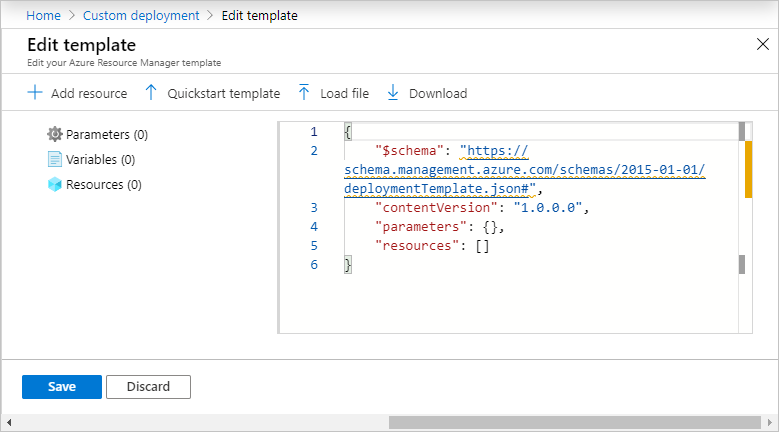
Voer in de sectie Aangepaste implementatie het doelabonnement, de regio en andere gegevens in die nodig zijn voor de implementatie. Wanneer u klaar bent, selecteert u Beoordelen en maken om de Resource Manager-sjabloon te implementeren.